Analizowanie przepływu transakcji między migawkami
Jako menedżer sprzedaży analizowanie przepływu transakcji między migawkami pomaga zidentyfikować transakcje, które są przesuwane w odpowiednim kierunku i transakcje, które wymagają uwagi, aby spełnić prognozę sprzedaży. Można przejść do szczegółów określonych transakcji, które przyczyniły się do zwiększenia lub zmniejszenia prognoz. Ta analiza pozwala kolejne czynności zespołów i udoskonalić ich prognozowanie.
Wymagania dotyczące licencji i ról
| Typ wymagania | Musisz mieć |
|---|---|
| Licencja | Dynamics 365 Sales Premium Więcej informacji: Ceny aplikacji Dynamics 365 Sales |
| Role zabezpieczeń | Dowolna podstawowa rola sprzedaży, taka jak sprzedawca lub menedżer sprzedaży Więcej informacji: Podstawowe role sprzedaży |
Wyświetlanie przepływu transakcji między migawkami
Wstępnie wymagane
Sprawdź, czy dla prognozy dostępne są co najmniej dwie migawki. Więcej informacji: Wyświetl migawki
Wyświetlanie i zrozumienie przepływu transakcji
Zaloguj się w aplikacji Centrum sprzedaży i przejdź do Wydajność>Prognozy.
Wybierz prognozę, a następnie wybierz okres prognozy, który ma być prognozowany.
Wybierz kartę Przepływ . Ta karta jest dostępna tylko wtedy, gdy włączono migawki.
Zostanie wyświetlony wykres Sankey zawierający porównanie dwóch najnowszych migawek dla danej prognozy. Kolejność kategorii prognozowanych jest uzależniona od sposobu rozmieszczenia kolumn prognozy w widoku siatki.
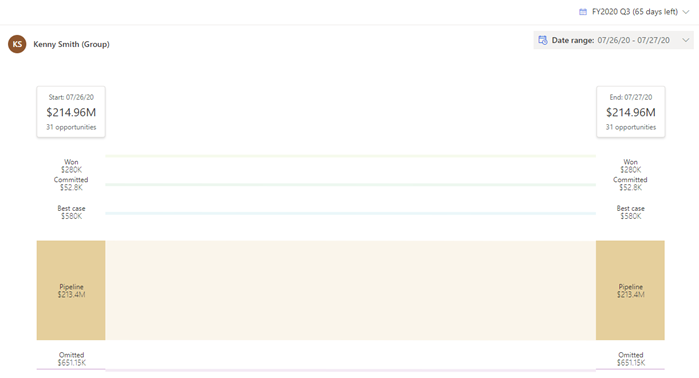
Aby porównać migawki, należy wybrać datę Początek i Koniec z kalendarza. Wybierz Zastosuj.
Wykres zostanie zaktualizowany w celu wyświetlenia przepływu transakcji. Przepływ jest określany na podstawie kategorii prognozy szansy sprzedaży między datą rozpoczęcia i datą zakończenia. Na przykład jeśli szansa sprzedaży w dniu rozpoczęcia była w stanie Zaangażowanie, a data zakończenia została przeniesiona do daty zakończenia, na wykresie blokowym jest wyświetlony przepływ szansy sprzedaży z typu Zaangażowane na Wygrana.
Następujące kategorie w przepływie transakcji są obliczane na podstawie ruchu transakcji. Spróbujmy je zrozumieć na podstawie przykładowej sytuacji. Załóżmy, że prognoza dotyczy roku obrachunkowego składającego się z 4 kwartałów — od stycznia do marca (Q1), od kwietnia do czerwca (Q2), od lipca do września (Q3), od października do grudnia (Q4). Porównajmy migawki z 1 lipca i 31 sierpnia.
Kategoria prognozy Opis Przykład Wypchnięte lub Wciągnięte Kategorie te obejmują szanse sprzedaży przeniesione w okresie migawki z następujących powodów: - Szanse sprzedaży, które zostały przeniesione od jednego sprzedawcy do innego w ramach hierarchii prognoz.
- Szanse sprzedaży, które zostały przeniesione z jednego okresu prognozy do innego w ramach zakresu dat prognoz.
Zmiana właściciela: Dustin Ochs i Amber Rodriguez to Menedżerowie sprzedaży, których przełożonym jest Kenny Smith. Kilka szans sprzedaży Dustina zostało przeniesionych do Amber między datą rozpoczęcia a datą zakończenia migawki. Przeniesione szanse sprzedaży są wyświetlane w kategorii Wypchnięte u Dustina, i w kategorii Wciągnięte u Amber. Nie będzie jednak żadnych zmian dla Kenny'ego, ponieważ w hierarchii nie ma żadnych zmian.Zmiana daty:Kilka szans sprzedaży Kenny'ego Smitha, które szacowano na zamknięcie w 3. kwartale, 1 lipca zostały przeniesione do 4 kwartału na (datę 31 sierpnia). Te szanse sprzedaży są wyświetlane w kategorii Wypchnięte dla migawki daty zakończenia. Nowe okazje Nie będzie jednak żadnych zmianNowe szanse sprzedaży dodane między datą rozpoczęcia i zakończenia migawki są wyświetlane jako Nowe transakcje w kolumnie migawki Data rozpoczęcia. Szanse sprzedaży, które utworzono od 1 lipca do 31 sierpnia. Usunięte Szanse sprzedaży, które zostały przeniesione z prognozy z jednego z poniższych powodów: - Szacowana data zamknięcia szansy sprzedaży została przeniesiona poza zakres dat prognozy.
- Szansa sprzedaży jest usuwana.
- Szansa sprzedaży została przeniesiona z hierarchii prognozy
- Szanse sprzedaży, które zostały przeniesione na następny rok obrachunkowy.
- Szanse sprzedaży, które zostały przeniesione z organizacji Kenny'ego Smitha do organizacji Oliwii Wilson.
Umieść wskaźnik myszy nad kategorią prognozy w stosie, aby wyświetlić podsumowanie kategorii, w tym kategorię prognozy zawierającą datę migawki, zagregowaną kwotę budżetu i liczbę szans sprzedaży wpływających na zagregowaną kwotę. Przepływ jest ponadto podświetlany w celu pokazania tendencji dotyczących szans sprzedaży w ramach migawek.
Wybierz kategorię prognozy w celu wyświetlenia źródłowych szans sprzedaży. Szanse sprzedaży są wyświetlane w siatce z równoczesnym porównaniem sposobu, w jaki dane szczegółowe dotyczące poszczególnych szans sprzedaży, takich jak właściciel, wartość, data i prognoza, są zmieniane w kolumnach od daty rozpoczęcia do daty zakończenia.
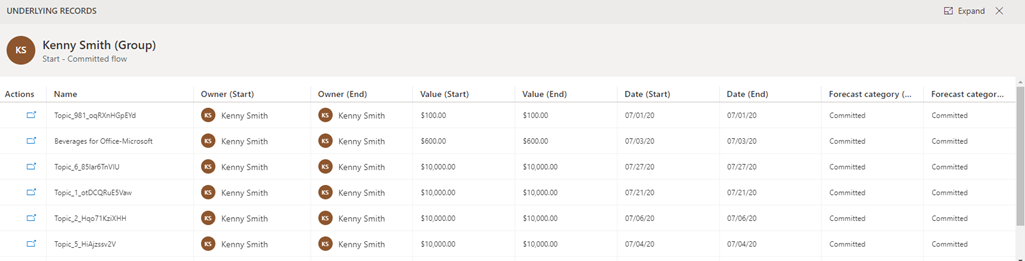
Użytkownik może edytować szanse sprzedaży w tekście. W kolumnie Akcja wybierz ikonę nawigacji odpowiadającą szansie sprzedaży, którą chcesz edytować. Zapisane zmiany nie będą miały wpływu na stan szansy sprzedaży w migawce, ponieważ migawki są wykonywane w danej chwili, poprzez zamrożenie danych.
Czyj przepływ transakcji wyświetlam?
Można określić, czy wybrany przepływ jest dla zespołu, czy dla konkretnej osoby, patrząc na nagłówek przepływu transakcji:
Jeśli nazwa nagłówka zawiera Nazwa użytkownika (Grupa), patrzysz na przepływ transakcji zespołu danego użytkownika.
Jeśli nazwa nagłówka zawiera tylko Nazwa użytkownika, patrzysz na przepływ transakcji użytkownika.
Wyświetlanie przepływu transakcji innych użytkowników zależy od zdefiniowanej dla użytkownika hierarchii sprzedaży. Aby dowiedzieć się więcej, zobacz Prognozy i hierarchie sprzedaży.
Nie możesz znaleźć opcji w swojej aplikacji?
Istnieją trzy możliwości:
- Nie masz wymaganej licencji lub roli.
- Administrator nie włączył tej funkcji.
- Organizacja używa niestandardowej aplikacji. Skontaktuj się z administratorem, aby poznać dokładne kroki. Kroki opisane w tym artykule są specyficzne dla gotowej aplikacjach Centrum sprzedaży lub Sales Professional.
Zobacz też
Wyświetl migawki
Automatyczne tworzenie migawek
Informacje o prognozowaniu w wersji premium
